Excel 中如何只显示所需的特定内容
在日常工作当中,经常需要运用Excel制作表格,如果需要在表格当中只显示所需的特定内容,输入其他内容会弹出警告的话,会方便用户规范的输入数据,那么在Excel表格当中具体怎么操作呢,
工具/材料
WPS2019
操作方法
01、
首先,在表格旁边输入一列需要选定的数据,如下图所示:
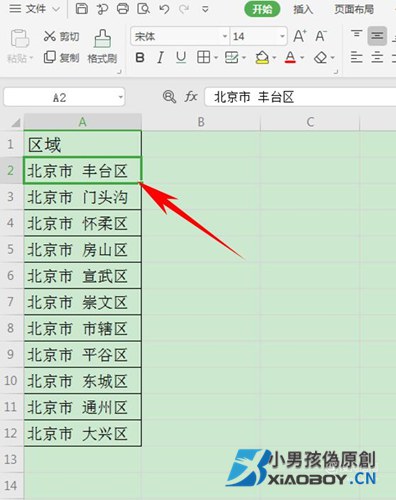 02、
02、
然后选中表格,单击工具栏【数据】下的【自动筛选】,添加下拉菜单:
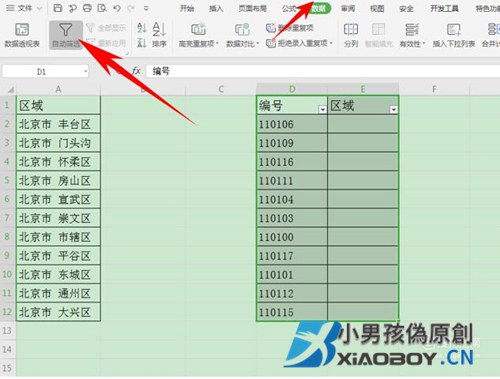 03、
03、
选中单元格,单击工具栏【数据】下的【有效性】,如下图所示:
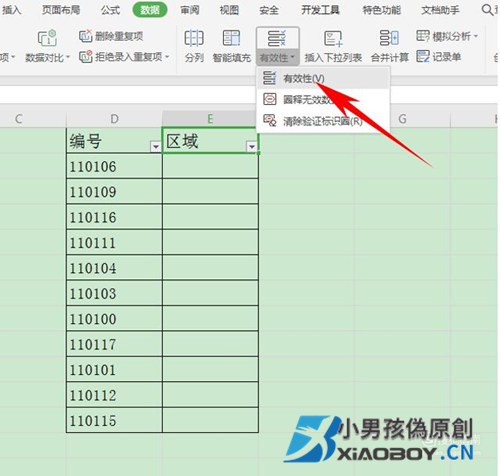 04、
04、
弹出【数据有效性】的对话框,找到【有效性条件】下的【允许】,在下拉菜单下选择序列:
05、
然后在来源的输入框当中,选中最开始输入的总数据A2:A12,输入框会自动添加绝对引用,单击确定,如下图所示
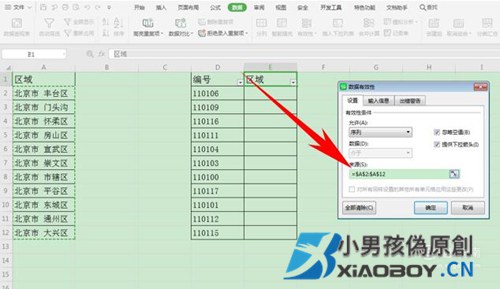 06、
06、
这样,在下拉单元格当中,可以选中所需的特定内容,并且在下方单元格中输入其他内容,会弹出输入警告,如下图所示
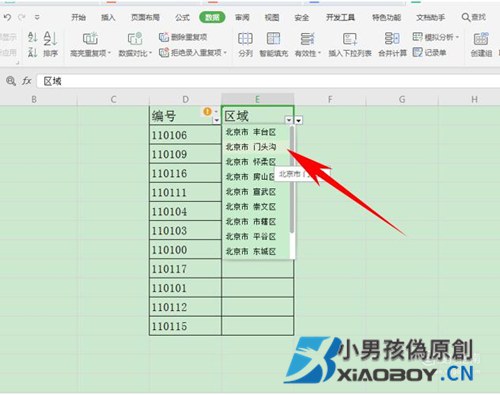 End
End












